Pour vider le spooler d'impression vous pouvez également utiliser la solution suivante :
Voici comment vider le spooler d'impression

Solution

Problèmes

Vos recherches

Publicité

Tag

Détente



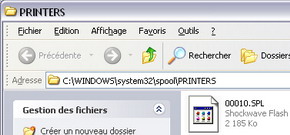
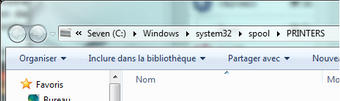
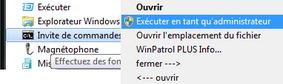
Si après cela vous n'avez pas réussi à vider votre fichier spooler :
Débranchez l'imprimante de votre ordinateur, puis redémarrer l'ordinateur en mode sans échec. Et recommencer cette astuce (attention, en mode sans échec vous n'avez pas accès à Internet, pour être sûr de mener à bien cette opération, il vous est conseillé de télécharger le fichier PDF suivant ; fichier PDF)
-- si vous êtes sous XP cliquez sur " invite de commande"
-- si vous êtes sous Windows Vista ou Windows 7 faites un clic droit sur " invite de commande" puis choisissez " exécuter en tant qu'administrateur"
La nouvelle fenêtre tapez :
net stop spooler
Puis valider (avec la touche entrer) cela permet d'arrêter le service spooler
Tapez ensuite
del c:\WINDOWS\System32\spool\PRINTERS\*.* /q /f
Valider (toujours avec la touche entrer) il se peut que Windows vous demande si vous êtes sur de l'action que vous avez mener dans ce cas cliquez sur la lettre O .
Puis finissez par
net start spooler
Et valider une dernière fois par la touche " entrer "
Il arrive que des fichiers, en attente impression dans le spooler (fichier servant de liaison entre votre ordinateur et votre imprimante), soient bloqués, et de ce fait empêche l'impression de nouveaux fichiers : dans ce cas il faut arriver à vider le spooler d'impression.
Il faut cliquer sur " démarrer " puis sur " exécuter " (si vous ne trouvez pas le lien " exécuter " dans le menu démarrer, tapez simultanément sur la touche Windows* et la touche R)
(*la touche Windows et la touche avec le petit drapeau se trouvant près de la touche espace en bas de votre clavier)
Dans la nouvelle fenêtre qui s'ouvre tapez la commande suivante (faites un copier/coller)
%SystemRoot%\system32\spool\PRINTERS
une nouvelle fenêtre qui va s'ouvrir (dont le nom de dossier est PRINTERS)
il vous suffit de mettre à la corbeille tous les fichiers se trouvant dans le dossier
Cliquez sur" démarrer " puis " tous les programmes" " accessoires" ensuite
Exemple du dossier printers sous Windows XP
Exemple du dossier printers sous Windows 7
Pour vider le spooler d'impression vous pouvez également utiliser la solution suivante :
Voici comment vider le spooler d'impression